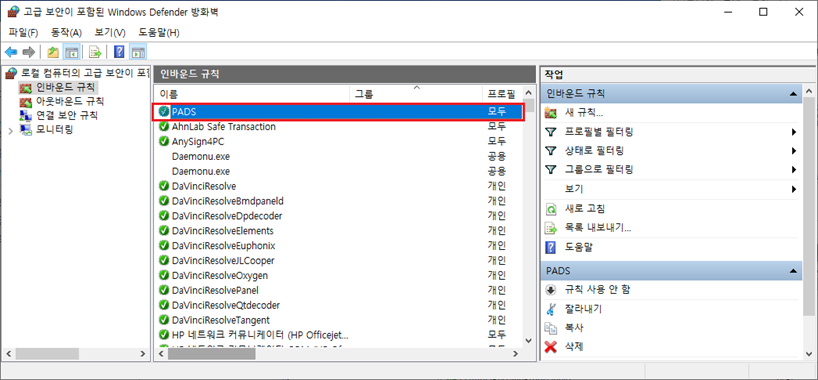서버 설치 시 사용할 license file의 만료일을 확인해야 하며, 만료일이 지난 경우에는 pads@ednc.com으로 재발행 요청하시면 됩니다. License file의 만료일은 license file 내 INCREMENT line에서 확인하실 수 있습니다.

1. Server 설치방법
1-1 License 설정
1. 제품 납품 시 PADS License CD에서 License file을 C:에 옮겨 놓습니다.
(한글경로, 바탕화면에 License 파일이 있을 경우에는 설치가 되지 않습니다.)
2.라이선스 파일을 메모장으로 열어 put_server_name_here에 서버 컴퓨터의 Hostname 또는 서버 컴퓨터의 IP를 입력합니다.
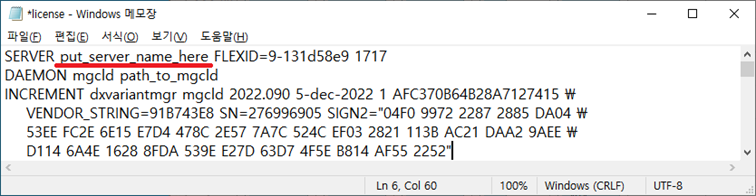
– Server PC의 Hostname 확인 방법
• 내 컴퓨터를 선택하고
오른쪽 마우스 버튼을 눌러
“속성”을 선택합니다.
• 전체 컴퓨터 이름을
확인합니다.
• 한글로 되어 있을 경우 영문으로 변경합니다.
• 컴퓨터 이름이 NT-KHPARK 이므로 라이선스 파일을 메모장으로 오픈 하여
아래와 같이 수정한 후 저장합니다. (윈도우에서는 대소문자 구별 없음)
• DEMON Line 끝에 Port=1799를 추가합니다.
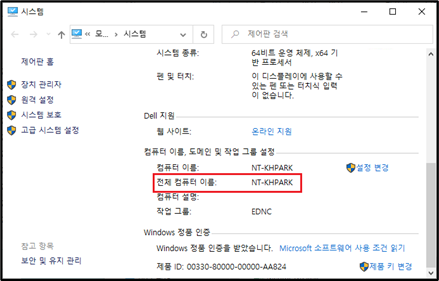
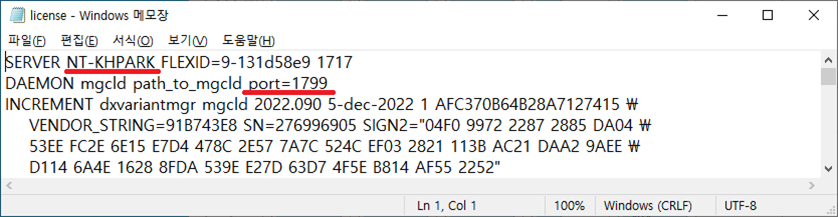
1-2 서버 프로그램 설치
1. 제품 납품 시 USB에서 SiemensLicenseServer_v2.2.0.0 폴더 안의 설치파일을 실행합니다. (PADS VX.2.13은 Siemens License Server에서 동작합니다.)
SiemensLicenseServer_v2.2.0.0_Win64_x86-64.exe파일을 관리자 권한으로 실행합니다
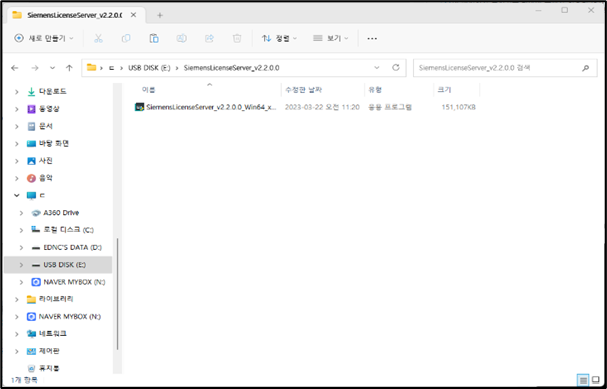
2.아래와 같이 Siemens 라이선스 설치 프로그램 창이 열리면 사용할 언어를 선택 후 확인 버튼을 누릅니다.
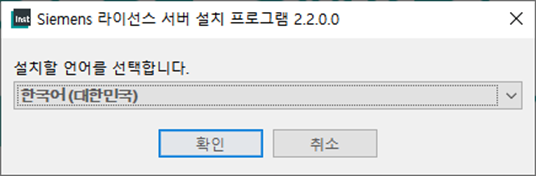
3.다음 버튼을 누릅니다.
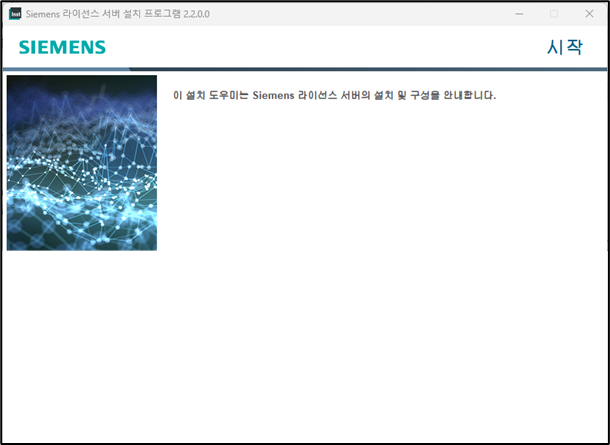
4.찾아보기 버튼을 눌러 PADS 라이센스 파일을 선택한 후 다음 버튼을 누릅니다.
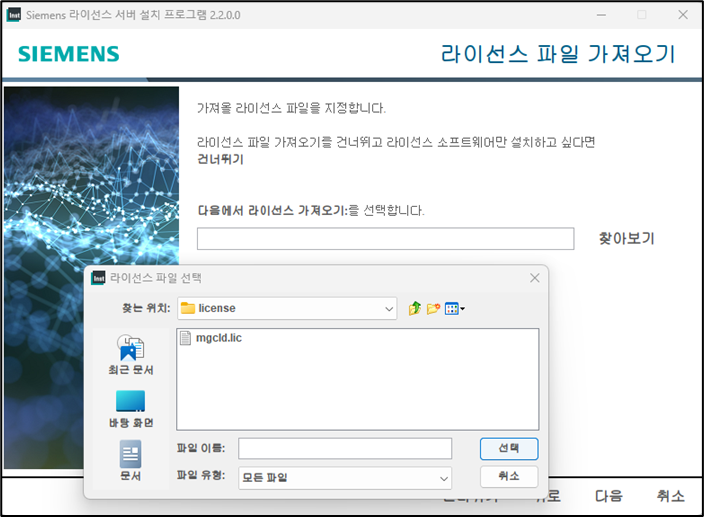
5.고급 설정 항목을 체크한 후 사용한 포트를 입력하고 다음 버튼을 누릅니다.
(라이선스 서버 포트 : 1717 / 공급업체 데몬 포트 : 1799)
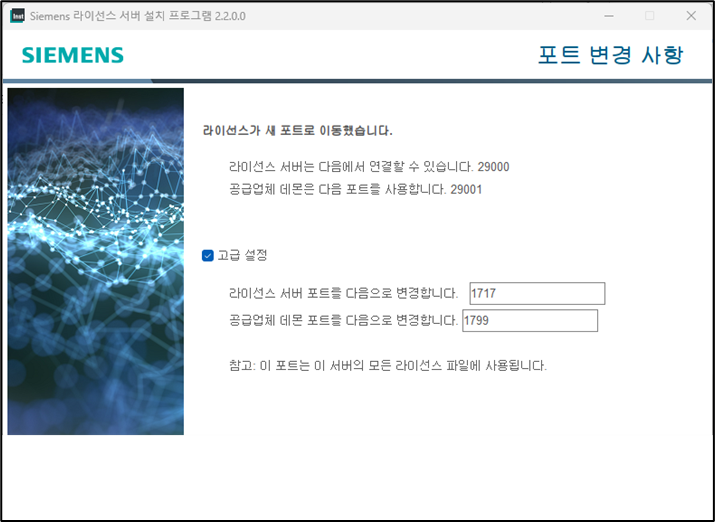
6.다음 버튼을 누릅니다. (다른 경로에 설치하고 싶은 경우 찾아보기 하여 경로 변경이 가능합니다.)
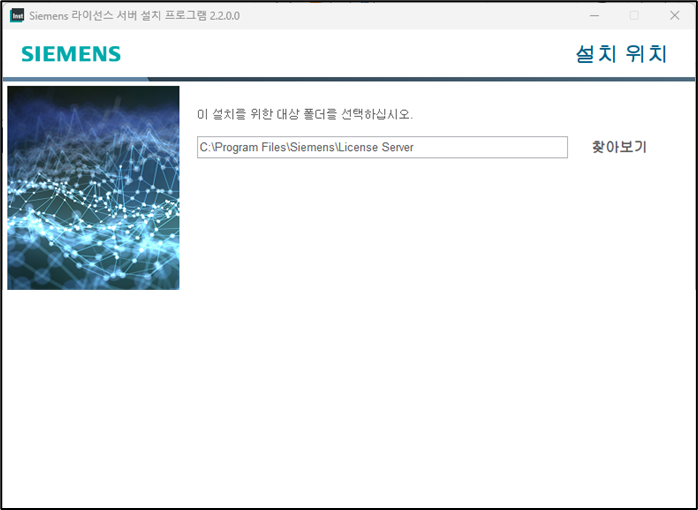
7.이 기능을 원하지 않음 항목 체크 후 다음 버튼을 누릅니다.
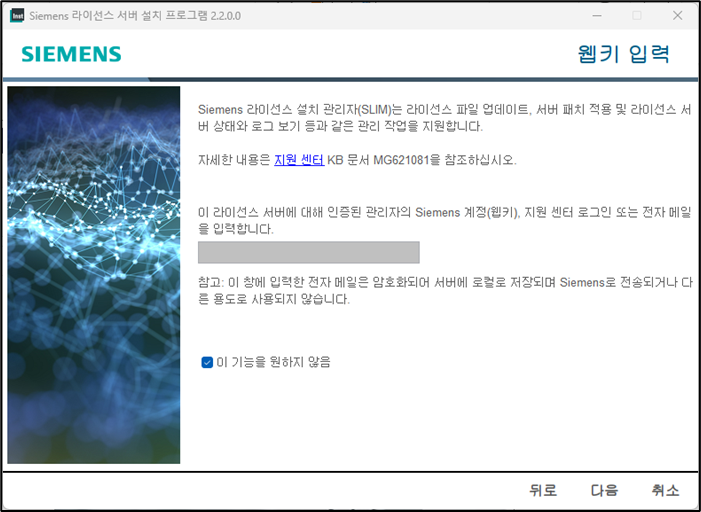
8.로컬 방화벽을 통한 라이선스 서버 액세스 허용 항목 체크 후 다음 버튼을 누릅니다.
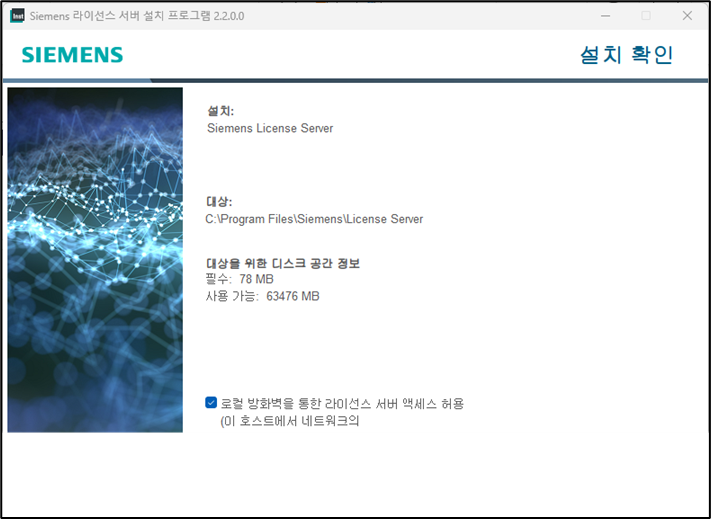
9.설치가 진행됩니다.
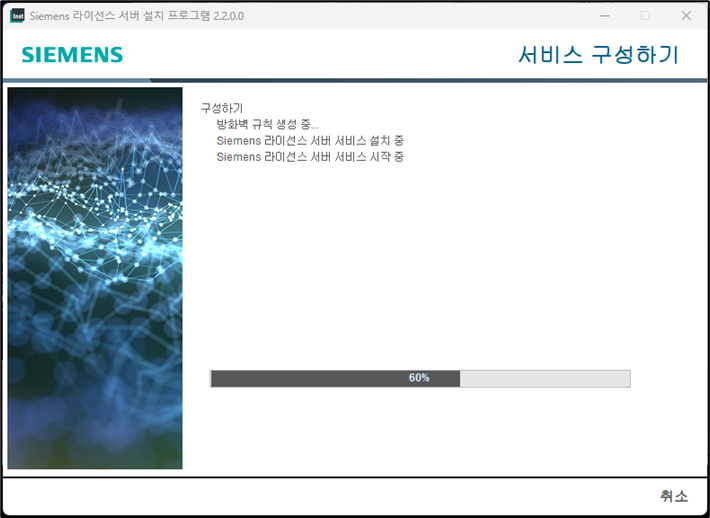
10.설치가 완료되면완료 버튼을 눌러 설치를 종료합니다.
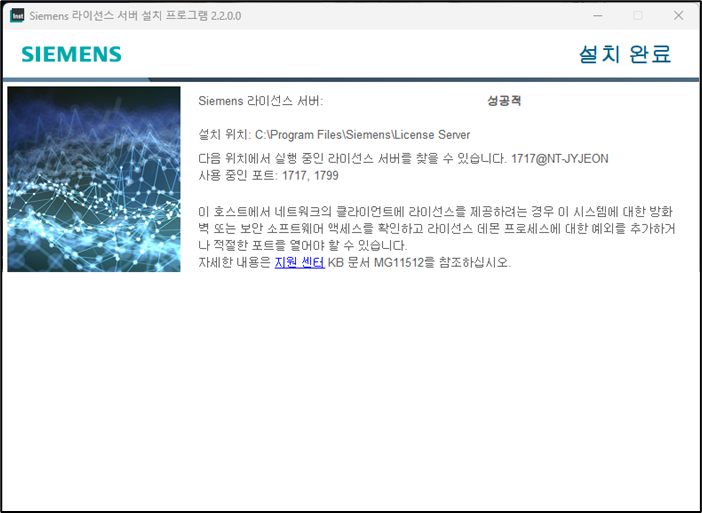
2. 방화벽 설정 방법(Server PC설정)
2-1 Windows 10에 Port 설정 방법
Windows 10 설치 시, 방화벽으로 인하여 PADS 사용자는 라이선스 서버로부터 라이선스를 가져올 수 없을 수도 있습니다. Windows 10 에서는 설치된 시스템에서 FLEXIM License Server를 사용할 때 중요한 두 개의 TCP Port를 허용해 주셔야 합니다.
1.LMGRD Port 이 port는 라이선스 파일을 열어 보시면 SERVER Line끝에 1717이라는 Port Number가 지정이 되어 있습니다.
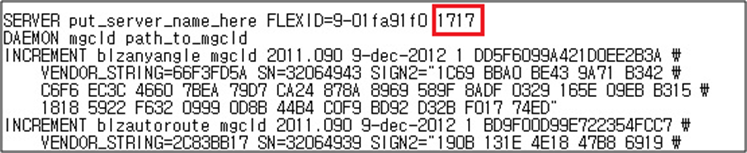
2. VENDOR daemon Port
이 port는 항상 유동적으로 지정되고 이 port number는 server log 파일에 기록됩니다. 이 정보는 lmtools 박스의 Config Services 탭에 있는 View Log 버튼을 클릭하여 확인할 수 있습니다. (시작 – 모든 프로그램 – Mentor Graphics Licensing – lmtools)
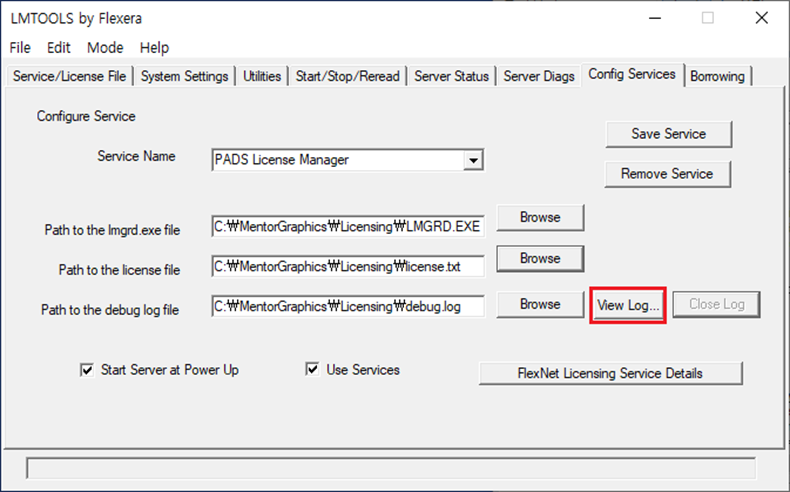
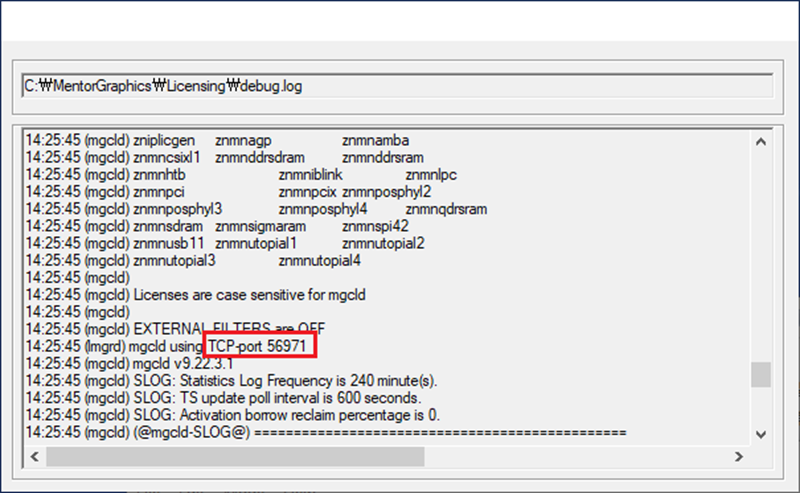
3.그러나 이 Port 넘버는 유동적이므로 라이선스 파일 안에 아래 그림과 같이 지정해줌으로써 유동적인 Port를 하나의 Port로 설정 할 수 있습니다.

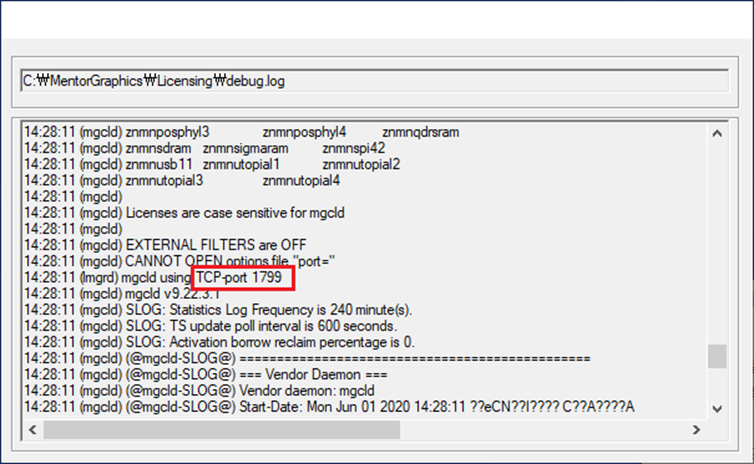
2-2 방화벽 설정
1. Lmgrd Port와 VENDOR daemon Port의 방화벽 설하기 위해 제어판의 Windows 방화벽을 선택 합니다.
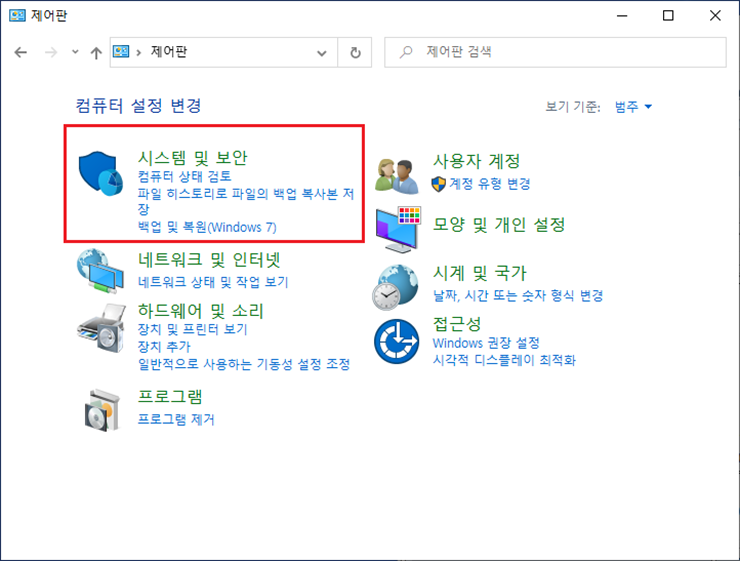

2.Windows 방화벽 제어창이 뜨면 고급설정을 클릭합니다.
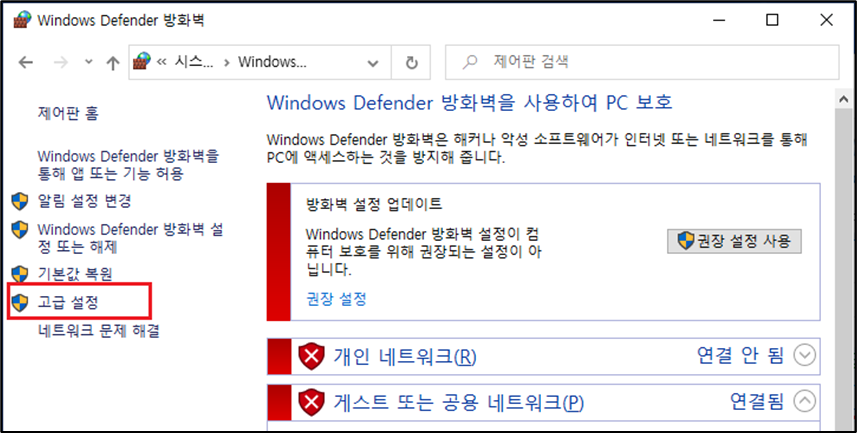
3.고급설정을 클릭 하면 고급 보안이 포함된 Window방화벽창이 열리는데 왼쪽 상단에 인바운드 규칙을 클릭 합니다.
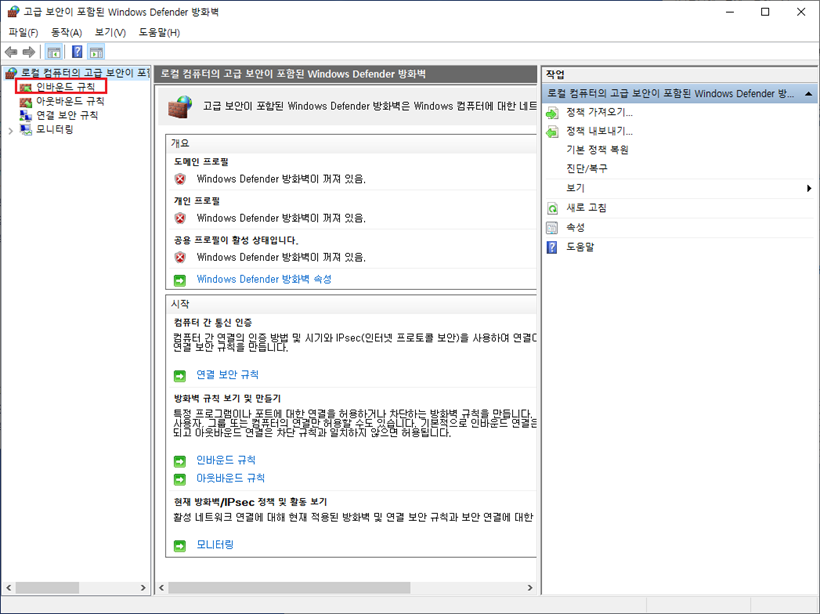
4.인바운드 규칙을 추가하기 위해서 오른쪽 작업란의 인바운드 규칙에서 새규칙을 클릭 합니다.
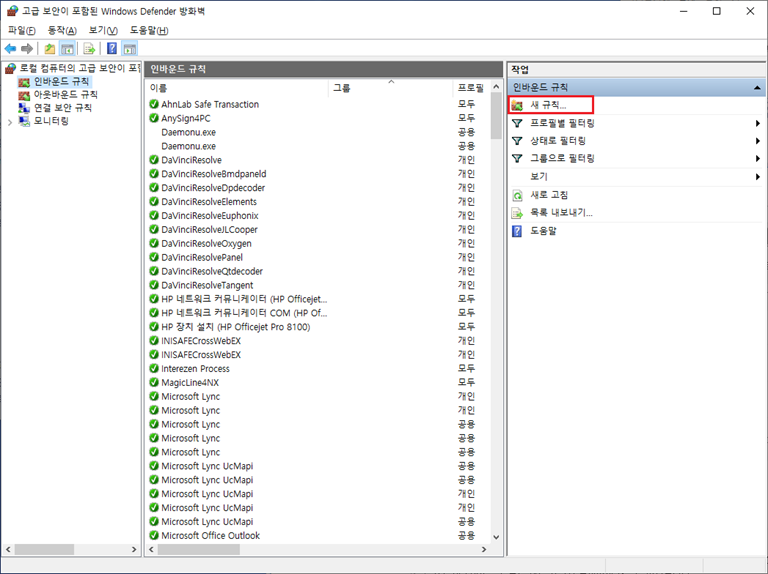
5.새 규칙을 만들기 위한 마법사 창이 실행이 되면 규칙종류를 Port로 설정 한 후 다음을 클릭합니다.
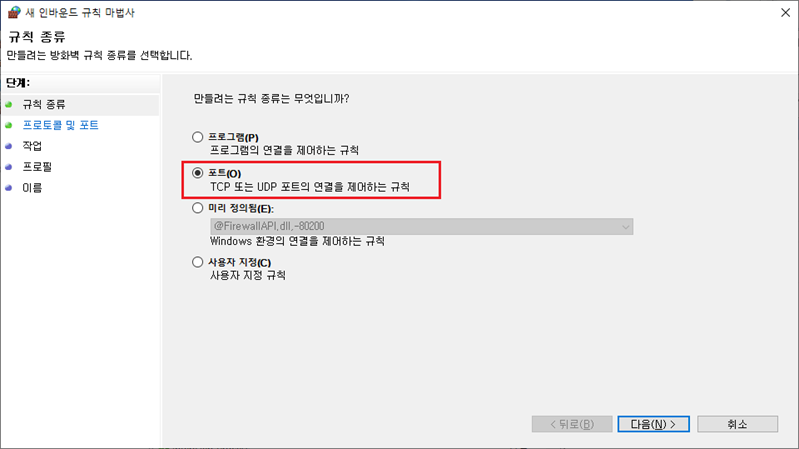
6.아래 그림과 같이 특정 로컬 포트에 “1717, 1799”를 입력 한 후 이름과 설명옵션 창이 나올 때까지 다음, 다음을 눌러줍니다.
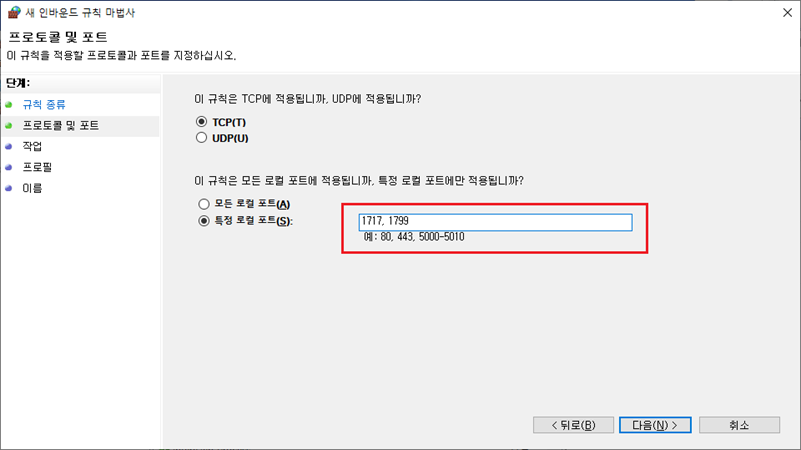
7.이름과 설명을 다음과 같이 작성 해준 후 마침을 클릭합니다.
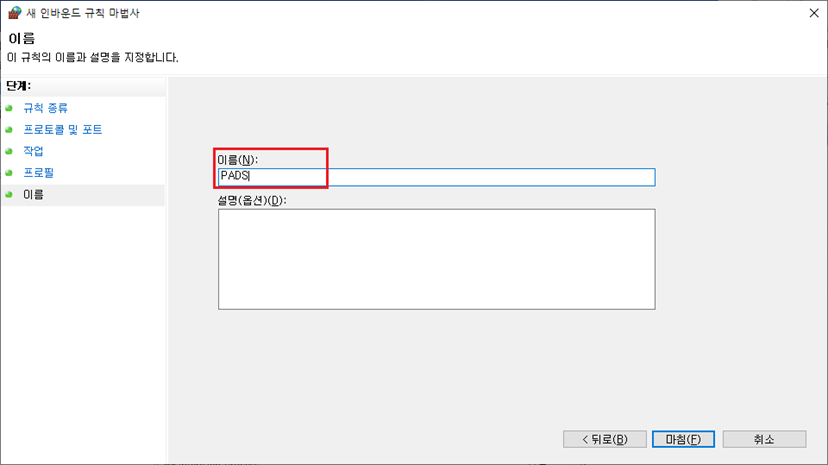
8.PADS라는 이름으로 1717 Port가 인바운드 규칙에 생성된 것을 확인 할 수 있습니다.